
こんにちは、natsukiです。今回は、SDカードおよびmicroSDカードの性能の解説です。いまや、USBメモリと並んで、日常的に使用する機会の非常に多いSDカード、まずは、容量に注目して買うと思いますが、よく見ると、他にもごちゃごちゃといろんなことが書いてあります。USBメモリだと、ざっくり2.0より3.0が速い、くらいは気にして買うと思いますが、SDカードにも、単なる容量だけでなく主にデータのやりとりの速度に関して、細かい規格があります。ところが、これがとてもややこしい。それでも、ちゃんと理解しておかないと、せっかく買ったものが役に立たない場合もあります。そこで、SDカードの規格と性能、そして表面の表記の意味について解説します。これを参考に、各自の使い道に合わせた適切なSDカードを購入してください。
結局のところ、どんなときにどれを買えばいいんだよ? という結論が知りたい場合は、「7.目的別の選び方」まで飛ばしてしまってください。
なお、今回の話は、通常サイズのSDカードと、microSDカード共通です。また、実用面をメインにした話のため、学術的な正確性は期していませんので、そのあたりはごかんべんください。
目次
1.「データ転送速度」について
購入するときに気をつけたいSDカードの「性能」というのは、「容量」の他に、この「データ転送速度」が重要です。要するに、どれだけ速くデータをやりとりできるかということ。この速度が遅いと、例えば4K動画などの大容量データを扱うときに、機器の動作が遅くなったり、そもそも記録できなくなったりすらします。または、スマホのデータ保存に使って、写真の一覧を表示しようとしたら、なかなか表示されずにイライラしたりします。ところが、これがただ速い遅いという単純なものではないのが、面倒なところ。よく、商品名に「○○MB/S(秒速○○MB)」などと書いてあり、もちろん、これは目安にはなりますが、ちょっとまって! ここだけでは、必ずしもそのSDカードの実力が示されていない場合も多いのです。
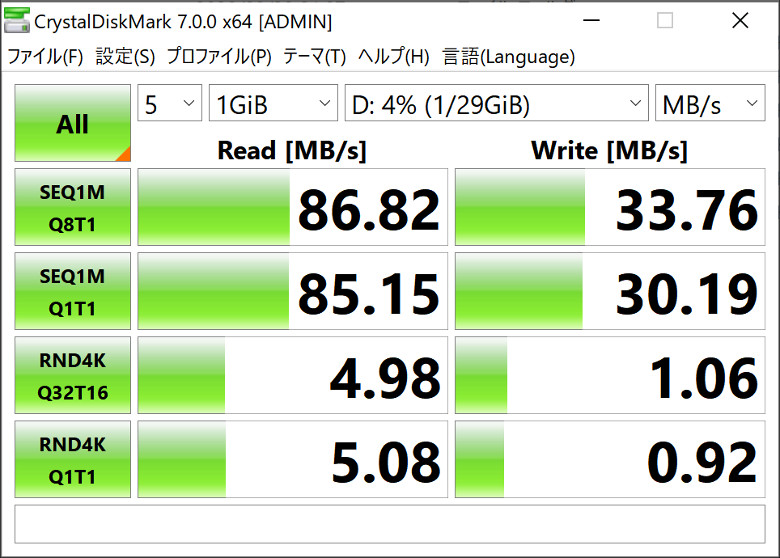
これは、データ転送速度を計測する定番ソフト、「CrystalDiskMark」で計測した、とあるmicroSDカードの計測結果です。これを参考に見ていきましょう。
「読み出し速度」と「書き込み速度」

データを、SDカードから取り出すのが「読み出し速度(Read)」、SDカードに書き込むのが「書き込み速度(Write)」です。ものによりますが、一般的に、読み出しよりも書き込みの方が遅く、上位の製品ほどその差は縮まる傾向があります。デジカメなど、「新しいデータを記録するために」SDカードを使うなら、重要なのは「書き込み速度」の方です。
一方で、スマホのストレージに使って、すでに撮った写真や動画を見るときなどは、「読み出し速度」の方が関わってきます。読み出し速度が遅いと、写真一覧のサムネイルがなかなか表示されなかったり、動画の再生に時間がかかったり途中でつっかえたりします。
「シーケンシャルアクセス」と「ランダムアクセス」
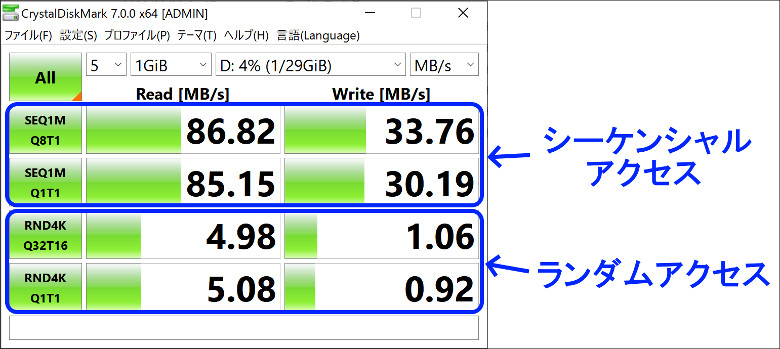
データのやりとりには、「ある程度まとまったデータをやりとりする」ときの速度「シーケンシャルアクセス(「シーケンシャルリード」と「シーケンシャルライト」)」と、「細かいデータをやりとりする」ときの速度「ランダムアクセス(「ランダムリード」と「ランダムライト」)」があります。これは、あらゆる記録媒体でランダムアクセスの方が遅くなりますが、特にSDカードの場合は、ランダムアクセスが非常に苦手で、かなり遅い値となるはずです。画像のCrystalDiskMarkでは、シーケンシャルアクセスとランダムアクセスを、それぞれ2種類の測定方法で測定していますが、その測定方法の違いについては長くなるので、ここでは割愛します。
さて、デジカメやスマホなどで、「データの保存」に使う場合は、やりとりするのは、写真や音声、動画などある程度大きなサイズのデータなので、「シーケンシャルアクセス」が速ければそれでOKです。
「ランダムアクセス」が関わるのは、SDカード上に、ソフトなどを置いた場合です。例えば、スマホの記憶容量拡大のためにmicroSDカードを使うことはよくあると思いますが、このとき、microSDカードをシステムの一部として扱い、アプリのデータを記憶することも、設定次第では可能です。こういう使い方をしたときに、アプリの動作が重たくなる心配があります(速度の問題ではなく、このような使い方をすると不具合を起こすアプリもあります)。同様の発想で、タブレットPCなどの容量拡張のためにmicroSDカードを挿しっぱなしにして、そこにポータブル版のソフトを入れて使う場合などは、もろにこの影響が出ます。あるいは、ウインタブでは、ときおり「USBメモリから起動するOS」が話題になりますが、このような用途のためにはmicroSDカードは、通常はまったく適しません。ただし、最近はスマホのシステムの一部として使うことを想定して、ランダムアクセスの速度を改善したSDカードが登場しています。これについては、後述します。
商品の宣伝文句に書かれるのは、たいてい「シーケンシャルリード」
ということで、SDカードのデータ転送速度は、通常は、「シーケンシャルアクセス」の「読み出し速度」である、「シーケンシャルリード」がもっとも値が大きくなります。そのため、商品名などにでかでかと書かれるのは、この値の場合が多いです。上の画像は、Amazonに出品されているmicroSDカードですが、商品タイトルには大きく「100MB/s」と書いてあります。そして、その下の解説に小さく「読み取り最大速度:100MB/s」との記述がありますね。もちろん、きちんと表記された商品もあれば、「読込」という、どっちだよ!?というような表記も散見されたり(「読み出し」の意味っぽい)……
ともかく、単純にSDカードの速度といってもいろいろあるわけで、商品の売り文句に書かれている速度が何かをよく見なくてはいけません。またそもそも、その値は、あくまで理想的な条件下での数値であって、実際の使用時にそこまでの数値が出るかどうかは分かりません。そこで結局は、SDカードの表面にごちゃごちゃと書いてある規格の正しい意味を知る必要が出てくるわけです。
2.「SD」「SDHC」「SDXC」「SDUC」― 容量による規格

まず、速度以前に、容量に関する規格があります。それが、「SD」「SDHC」「SDXC」「SDUC」です。容量との対応は、以下のようになります。
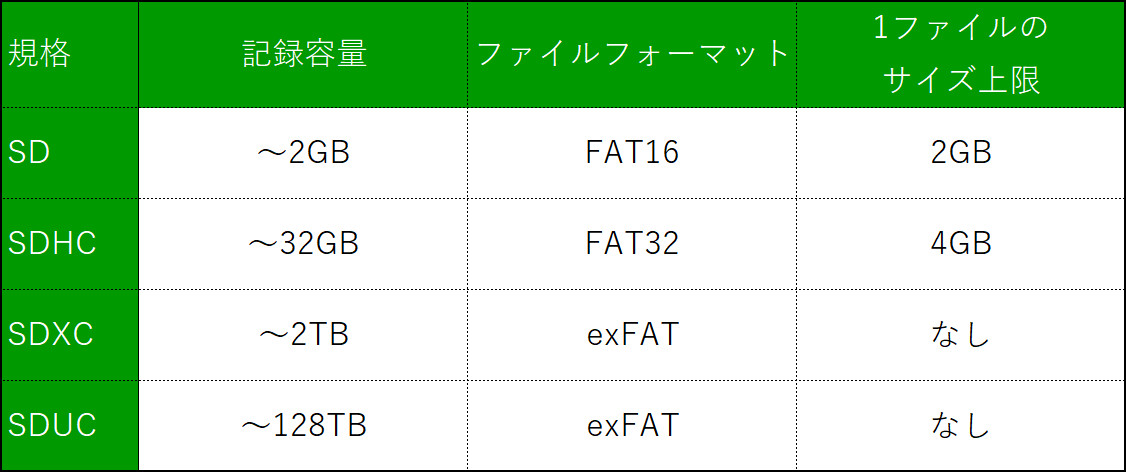
記録容量については、条件によってもっと大容量を扱える場合もありますが、ここでは、とりあえず汎用的に無難に使える容量を示しておきました。最後の「SDUC」規格は、可能性の獣……じゃなくって、超大容量の規格として策定されているもので、まだ一般的にはあまりお目にかかることはありません。要は、記憶容量によって違うのね、ということです。ただし、ファイル形式にも注意が必要です。ファイル形式についての詳しいことは、こちらの記事をご覧ください。
実用面で問題になるのは、扱えるファイル1つあたりの容量にも違いがあることです。「FAT16」は最大2GB、「FAT32」は最大4GB、「exFAT」は無制限です。特に「FAT32」の4GB制限は要注意で、例えば、仮想化したDVDなんかは、たいてい4GBを越えるので、無理です。動画も、長時間のものや、4Kクラスの非圧縮のものになると、引っかかるものが出てくるでしょう。実際に、仮想化したDVDを32GB(つまりSDHC)のmicroSDカードに突っ込もうとして、失敗したことがあります。実は、SDHCでも、自前でexFATにフォーマットすることは可能なので、私は用途に応じて何枚かの「SDHC」カードをexFATにフォーマットし直して使っています。もちろんこれは、自己責任で。
また逆に、古い機器だと、exFATを扱えない場合があります。これも実際に、古い機器で使うために、exFATの64GBのmicroSDカードを、あえてFAT32に再フォーマットして使った経験があります。SDカードが「32GBまで対応」と書いてある機器は、exFATに対応していない可能性がありますね。
SDカードのファイル形式を自分で再フォーマットする場合は、是非、こちらの記事をご一読ください。またその際の設定については、あれこれ考察した記事がありますので、興味のある方はそちらもご覧ください。
3.「UHS」― 速度の上限値を示す規格

ここから、肝心の速度の話に入っていきましょう。この先、特に断りの無い場合は、「速度」というと、「シーケンシャルアクセス」の速度を指します。まず、もっとも基本的な速度についての規格が「UHS(バスインターフェース)」というものです。これは、ローマ数字で表記されます。現在、一般的に流通している製品は「無印」「I」「II」のどれかです。ちなみに、「UHS」は、「ウルトラハイスピード」の略ですが、非常に紛らわしいことに、この「ウルトラハイスピード」という名称は、次節で解説する、さらに細分化された速度の規格の名称にもなっています。規格の一覧は、次の通り。
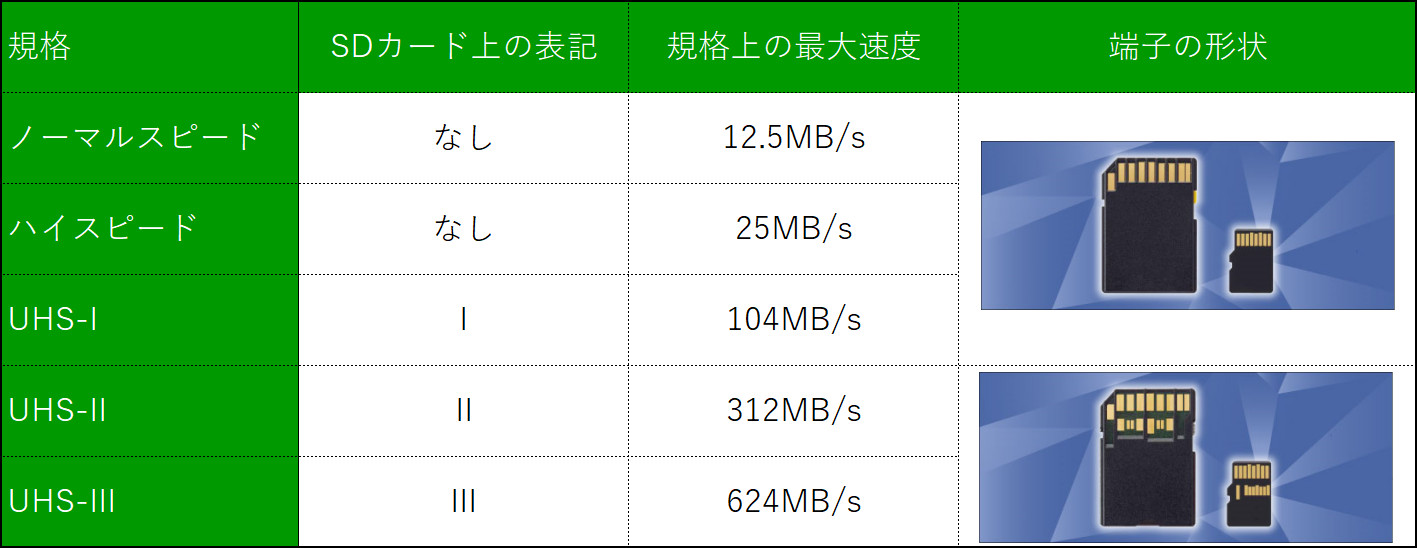
「ノーマルスピード」は、もはやよっぽど記憶容量の低いSDカードでもないと、見かけませんので、気にする必要はないと思います。そして、「UHS-II」と「UHS-III」は、「UHS-II」はすでに市場に出回っており、「UHS-III」は、まだ一般的ではありません。そして、要注意なのは、この「UHS-II」と「UHS-III」は、それ以前のSDカードとは、端子の形状がそもそも違うということです。
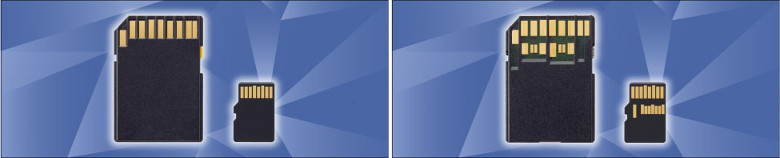
はい、左側が「UHS-I」までの端子、右側が「UHS-II」「UHS-III」の端子です。なんと、2列! 当然、SDカードスロットの側も「UHS-II」「UHS-III」に対応したものでなくては、まともな性能が発揮できません(旧タイプのスロットでも使えはする)。

すでに「UHD-II」規格のSDカードは販売されているので、この規格の場合、使う機器の側もちゃんと対応していないと意味がないということは覚えておきましょう。
まだ普及は先だけど、もっと速い規格もある
なお、規格上は、さらに上の「SD Express」ってのもありまして、これがさらに3ランクに分かれ、最上ランクの規格は実に3940MB/sという、驚異的な速度を誇ります。ここまで来ると、端子の形状も特殊で……

うわぁ!なんか、気持ち悪い(笑)
まあ、このクラスが一般的に普及するのは、まだまだ先のことでしょう。
「UHS-I」の中には、メーカ独自技術でより高速なものもある

ここまでは規格上の話ですが、一部の大手メーカーの製品では、独自技術によって、規格上の速度上限を破ってくる製品もあります。例えば、はじめっから例示の画像に上がっているSandiskの「Sandisk Extreme Pro」シリーズなんかがそうです。この製品は、規格上は最高速度104MB/sの「UHS-I」規格であるにもかかわらず、170MB/sのシーケンシャルリードをたたき出すそうな。有名メーカーの上位クラスの製品では、こういうものもあります。
もちろんこの場合、ポートなどの使用機器の側がボトルネックになって速度がでないことがあるのは、覚悟の上です。性能を十分に発揮するには、メーカーが対応を明記している製品か、純正変換アダプターを使って、USB3.1(規格上の最大速度は約625MB/s~約1,250MB/s、実際この速度が可能かは機器の構成にもよる)などのより高速なポートに接続することが必要となるでしょう。
4.「C」「U」「V」― 実質的なSDカードの速度を示す、最低速度の規格

さて、では、無印であれば25MB/s、「UHS-I」であれば104MB/s、「UHS-II」であれば312MB/sの速度が出るかといえば、そんなことはなく、これは規格上で出せる「上限値」なので、あとは製品の質によって速度はまちまちとなります。そこで、SDカードには、「最低速度」を保証する規格があります。それが「C(スピードクラス)」「U(ウルトラハイスピードクラス・UHSクラス)」「V(ビデオスピードクラス)」で表記されるものです。この場合の速度は「シーケンシャルアクセス」ですが、「シーケンシャルライト(書き込み)」が「シーケンシャルリード(読み出し)」を上まわることはまずないので、事実上、「シーケンシャルライト」の最低速度を示しています。これこそが、実質的にSDカードの速度を示す、最重要項目と言えるでしょう。基本的には、ここだけ見ておけば、SDカードのだいたいの能力は分かります。
ところで、3種類もあるのがややこしいわけですが、なんでこんなことになっているかというと、ざっくり言って、技術の進歩とともにスピードがどんどん上がってきて、新しい規格が必要になったということですね。「C」→「U」→「V」と新しくなってきました。それぞれ、以下のような最低速度を示しています。

それぞれの表記が、ロゴにもなっているので、表の画像を「SDアソシエーション」からお借りしました。SDアソシエーションは、SDカードの規格を策定しているところなので、より厳密な情報が知りたい場合はそちらもご参照ください。
「U」が、表示上の数字と速度が一致しないのでめんどくさいんですが、なぜか、「U2」はありません。現在、一般に販売されているSDカードのボリュームゾーンは、「U1」か「U3」のあたりなので、この「U1」と「U3」を、特に覚えておくとよいでしょう。表を見て分かるように、「C6」=「V6」、「C10」=「U1」=「V10」、「U3」=「V30」です。同じ事なので、どれかの表記を省略する場合もよくあります。SDアソシエーションの記事を読むと、最終的には「V」表記に統合したいらしいです。意味は同じなのに、実際の製品であえて併記している場合が多いのは、こうやってコロコロと新しい規格が出てきているので、古い規格しか知らない人への配慮と言うことでしょう。ぱっと見、「C」と「V」は数値は同じなので、記号を変える意味ないんじゃ……、と思ってしまうのですが、いろいろあるんでしょうね。ここの規格の乱立が、SDカードの表記がごちゃごちゃしている元凶です。
なお、新しい規格である「V」のうち、「V60」と「V90」は、上記のバスインターフェース「UHS-II」以上にのみ付けるものと決まっています。「UHS-I」の最大速度は104MB/sなので、理屈上は、「UHS-I」に「V60」「V90」が存在することも可能ですが、そこまで上限値ギリギリの性能を要求するのは、一般的な規格としては無理があるということでしょう。とりあえず、表記上は、現在一般的に普及している「UHS-I」規格の中であれば、「U3」もしくは「V30」と書いてあるものが、最上位の製品となるわけです。
ただし、先述のように、有名メーカーの上位製品には、「UHS-I」でありながら、30MB/sどころか、もっと遥かに高い値を安定してたたき出す製品も存在しています。これについては、個別の製品情報を見るしかないですね。
5.「A」― アプリに特化した、「ランダムアクセス」速度についての規格
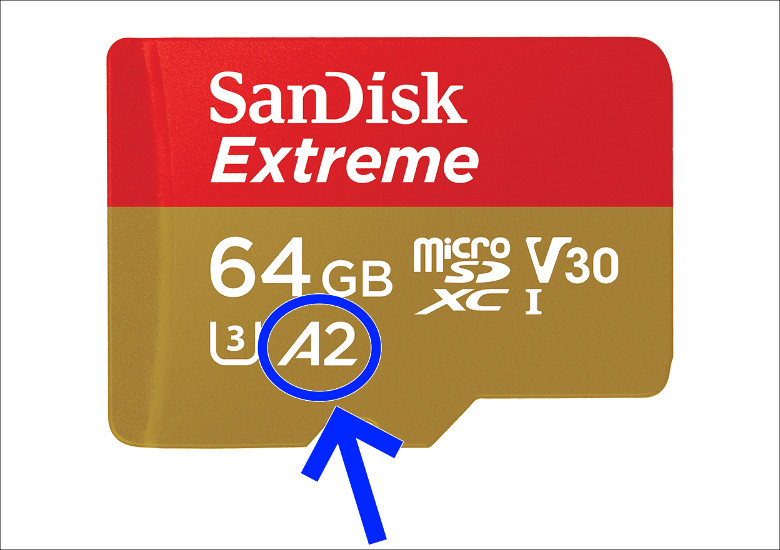
以上の「速度」のは話は、ある程度まとまったデータをやりとりする「シーケンシャルアクセス」の話でした。写真、音声、動画などのデータ保存用であれば、この「シーケンシャルアクセス」のみ気にしていればいいんですが、最近は、スマホやタブレットなどで、microSDカードをシステム領域の一部として利用する場合も出てきました。この場合は、細かいデータをやりとりする速度である「ランダムアクセス」の速度が問題となります。はじめに見たように、基本的にSDカードはランダムアクセスを苦手としているのですが、最近は、需要に応じて、ランダムアクセスを強化したmicroSDカードも発売されるようになりました。この、ランダムアクセスの最低速度を示す規格が「A(アプリケーションパフォーマンスクラス)」です。「application」の省略ですね。種類は、「A1」「A2」の2つしかありません。この規格は、新しいだけあって、ネットで検索すると、各メーカーともに、かなり「推して」います。

表は、再びSDアソシエーションよりお借りしました。この規格でランダムアクセスを評価する場合は、シーケンシャルアクセスとは評価基準が違い、データの容量ではなく、「アクセス回数」で評価します。1秒間に、何回アクセス(データのやりとり)ができるかということです。この回数を、「IOPS(Input/Output Per Second)」と言います。また、上の表のように、一応、シーケンシャルアクセスも、最低10MB/s=「C10」=「U1」=「V10」を満たすことは求められます。なお、はじめにあげたCrystarDiskMarkでは、ランダムアクセスを、4KBのデータをやりとりした「結果」としての転移データ総量を表示しているので、この規格とはそもそもの評価単位が違い、単純比較はできません。
その想定される用途から、管見の限り、この「A」規格の付いているSDカードは、microサイズのみのようです。ともかく、スマホのシステム領域として使ったり、パソコンでソフトやOSを入れるなどの使い方をする場合は、この「A」規格が付いているものの方がいいでしょう。
はたして、高価な「A」規格のmicroSDカードを使う必要があるか?
さて、ここまでは、型どおりのことを述べました。ところが、どうも、この「A」規格、あえて気にして使うかどうかは微妙なところなんです。いくつか理由がありますが、列挙していきます。
まず、スマホのシステム領域として使う場合の妥当性について。そもそも、スマホのシステム領域として使うということ自体が、イレギュラーな使用方法で、デメリットが大きいです。いくら性能が高いmicroSDカードといっても、内蔵ストレージに比べれば速度が劣るため、システム領域としてSDカードを使えば、どうしたって処理速度の低下は避けられません。それから、接触不良や結露といった物理的な要因からの信頼性の低下もあります。アプリによっては、内蔵ストレージ以外にデータを置くと、うまく動作しないものもあります。こういったリスクがあることから、microSDカードをシステム領域として使うことは、「最後の手段」であり、現実には、そうとう少ないストレージしか積んでいないロースペックや古いスマホでのみ、検討の価値がある手段と言えます。
または、パソコンで使う場合には、ポータブルソフトを放り込んでおいたり、外部メモリから起動するOSを入れておいたり、という用途が考えられます。これは、一見有用そうなんですが、やっぱり速度面の不利は容認しなくてはいけなさそう、というのは後述します。
次に、ポートの側の問題です。今述べたように、スマホのシステム領域として使う場合、その対象スマホはロースペック帯の製品です。そのようなスマホは、システムやスロットなどの本体側の性能がボトルネックとなって、せっかくカード側がハイスペックでも、その性能を十分に引き出せるかは、はなはだ怪しいものです。
最後に、最も重要なのは、記事執筆現在、ユーザーレベルでこの規格の客観的な評価が難しい、という現状があることです。スマホでmicroSDカードのデータ転送速度のベンチマークを取る場合、比較的よく使われるアプリには、例えば「A1 SD Bench」がありますが、これは「ランダムアクセス」を計測するものではありません。ランダムアクセスが計測できるものとしては、「CPDT Benchmark」なんてのもあるようですが、こちらはあまり使っているのを見ません。各ブログやレビューを見ても、ざっと見た限り、感覚的な評価ばかり。これは、定評ある適切なベンチマークアプリがないので、しかたないですね。そして、「A2」規格が付いているmicroSDカードともなると、そもそものスペックが高いので、体感的な効果があったとしても、はたしてそれが「A2」規格によるものなのかどうかも判別しがたい、となるわけです。
また、Windowsで「CrystalDiskMark」を利用して計測しても、必ずしも「A」規格つきのmicroSDカードがランダムアクセスに優れるという結果は出ていないようです。Amazonのレビューを見ていただくと、膨大なCrystalDiskMarkのベンチマーク結果が上がっているので、興味のある人はご参照ください。とりあえず、CrystalDiskMarkのベンチマークを見る限りでは、microSDカードにソフトやOSを入れて使うという使い方においても、「A」規格がついているからといって、顕著な効果は期待薄なようです。
以上のような状況のため、「A」規格の評価については、個人的には、ちょっと様子見かなと思っています。もちろん、大手メーカーが自信を持って推しているからには、条件が整えばそれなりの実力は発揮するんでしょうが…… ここから先の判断は、実際の使用目的や環境によって左右される部分も大きいと思いますので、読者の皆さんにお任せします。
6.メーカー

SDカードを選ぶ際は、ブランドと出品者も重要です。先ほどから何度も例に挙げている、Sandiskや、Samsung、Toshiba、Transcend、Kingston、などのメーカー製品は、実際には規格値以上の実力を持つ場合も多く、信頼性は高いです。このあたりのメーカーの製品を買っておけば、品質的にはまず間違いない、ハズ。
「ハズ」というのは、有名メーカーほど、困ったことに、Amazonですら、おうおうにして「ニセモノ」が出回るためです。あまり実績のない出品者や、異常に安い価格で買うのは避けた方がいいでしょう。見極めの目安は、Amazonの場合、まずは、レビューの「数」です。SDカードは、膨大な販売数のある製品なので、結果的にレビューのサクラはやりにくいと言えます。上記メーカー以外でも、レビュー数の多い製品は、そこそこ信頼できると思っておいて、とりあえずはいいでしょう。また、面倒なことに、同じ商品ページでありながら、しれっと出品者が入れ替わっている場合があります。「販売元」がAmazonになっている製品なら、まずは安心です。もちろん、家電量販店など実店舗で買う場合は(秋葉原のマニアックな店などを除き)、この心配は要りません。
中華ブランドの場合、気がつくとうちのmicroSDカードの多くはMIXZA、Blitzwolf、Netacになっていたんですが(笑)、このあたりの中華の中で比較的著名なブランドは、とりあえず、ベンチマークを取った限りでは、同規格の大手製品と比較しても速度は遜色ありません。合わせて10枚くらい使っていますが、ドローンに積んでクラッシュしまくったりしても(笑)元気に稼働しています。数年単位で使っていますが、故障したものは、今のところ皆無(海水に濡らしてデータが壊れたのはあり、乾いてからカードそのものは完全復活して継続利用中)。ただしもちろん、一般論としての全体的な信頼性は劣るでしょう。私の場合、スマホに入れっぱなしのような信頼性重視の用途の場合は、大手メーカーのものを、ドローンやゴーグルに積んだり他に定期的にバックアップをとるような「一時保存」がメインの用途のものは、中華ブランド、と使い分けています。だって、安いんだもん。
7.目的別の選び方
今回の記事の結論として、要するに、どんな目的の時にはどれを買えばいいかという目安を示しておきます。あくまで目安なので、これを参考に、それぞれの使用目的や環境に応じて、適切な性能のカードを選んでください。
また、当然のことながら、カードの側に十分な性能があっても、使う機器の側やポート、変換アダプターに、カードの性能を活かすだけのスペックがなくてはいけません。例えば、比較的ロースペックだったり古かったりしたスマホやパソコンの場合、カードスロットの性能が低くて、速度が出ない場合があります。また、変換アダプターを使う場合でも、約60MB/sが上限のUSB2.0につなげば、そりゃ、USB2.0以上の速度はでませんし、100円ショップの変換アダプターなんか使った日には、そこでのロスもあるでしょう。SDカードのベンチマークを取ってみて、「表記通りのスピードが出ないじゃん!」というときは、ポートや変換アダプターもチェックした方がよいです。
静止画像・音声の記録用
デジカメによる画像や、ICレコーダーなどによる音声記録用なら、「C10」=「U1」=「V10」があれば十分でしょう。もちろん、本格的な撮影機材の場合は、推奨スペックを満たしたものを使ってください。
動画の記録用
FHD画質なら、「U3」=「V30」があれば十分。「C10」=「U1」=「V10」でも、まあ大丈夫だとは思いますが、動画1本の時間が長かったり、情報量の多い映像の場合は、不自由が出てくるかもしれません。
4K動画の場合は、せめて「U3」=「V30」。できれば、もっと速度が欲しいところですが、これ以上、上になると、規格上は「UHS-II」にいかなくてはいけません。ところが、「UHS-II」は、まだそもそも対応機器が少ない状況です。先述のように、物理的に端子の形状が違うので、対応機器がなければ「UHS-II」はスペック通りの性能を発揮できません。もし、対応機器がそろっていて「UHS-II」を使えるなら、文句なしです。対応機器がそろっていない環境においては、Sandiskなど大手メーカーの、独自技術で上限を突破している「UHS-I」規格の製品を使った方が、汎用性はあります。ただしこちらも、その実力を十分に引き出せるかどうかは、対象機器次第です。
要するに、4Kクラスの撮影をするなら、とりあえずは、「U3」=「V30」で。バリバリ使いたい場合は、機器ごとに適切なSDカードを慎重に選ぶ必要が出てくる、ということになります。
スマホのデータ保存用
動画撮影を重視しないなら、記録する分には、書き込み速度は「C10」=「U1」=「V10」で十分なはずです。動画撮影も、FHD画質なら、長回しをしない分には「C10」=「U1」=「V10」でもいけるでしょう。もちろん、「U3」=「V30」があれば、より快適。しかし、スマホの場合、撮った写真の一覧を頻繁にスムーズに見たいはず。ここで、「シーケンシャルリード」の速度がかなり関わってきます。なので、やはり「U3」=「V30」であれば、より安心です。
もっとも、microSDカードは、書き込みより読み出しが得意な場合が多いので、例えば、前に記事にした中華ブランドMIXZAのmicroSDカードは、「U1」規格で、シーケンシャルライトはおおむね30MB/s前後(30MB/sに達しないこともあるので、やはり「U3」は名乗れない)ながら、シーケンシャルリードの方は安定して80MB/sをたたき出します。規格上の上限値が104MB/sなので、シーケンシャルリードの速度はたいしたもの。このように、実際には「C10」=「U1」=「V10」でも十分使えるカードもあります。とりあえずは、「U3」=「V30」なら間違いなし。少しでも安くとこだわるなら、Amazonレビューなんかに大量に上がっているベンチマークとにらめっこして、シーケンシャルリードの高いものを選びましょう。
あとは、ロースペックなスマホだと、スマホの側の問題で速度が出ないことはあります。ご注意を。
スマホのシステム領域としての利用
すでに述べたように、速度の面でも、安定性の面でも、あまりお勧めはできません。この使い方は、もともと処理能力を期待せず、ストレージに余裕のないローエンドスマホに限るべきです。また、理屈で言えば、このような用途の場合は「A」規格付きのものが有効なはずですが、先述のように、その効果には疑問符が付きます。とりあえず、「付いているにこしたことはない」くらいの感覚でよいのではないかと思います。ただ、「A」規格の付いているmicroSDカードは、たいていそこそこのお値段がするんですよね。はたして、ローエンドスマホにそこまでの金をかけてあげるべきか。この辺は、それぞれのバランスで。
いずれにしても、根本的にはイレギュラーな使い方なので、microSDカードの性能だけでなく、もろもろのことを分かった上で実行しないと、期待する効果は得られないと思います。あくまでも、システムは、内蔵ストレージで、microSDカードには写真や動画などのデータ類を、というのが基本です。
パソコンで、SDカードにソフトやOSを入れる使い方
SDカードは、「ランダムアクセス」が苦手なので、基本的には、かなり動作が遅くなることを覚悟の上で行うべきです。
これも、「A」規格が付いていると有利なはずですが、少なくとも、Amazonなどから拾える相当数のCrystalDiskMarkの結果を見る限り、顕著な効果は期待できません。単純に、大手メーカーの上位製品の方が「ランダムアクセス」もマシな性能を持っている、という理解でいいと思います。本格的にこういう運用を考えているなら、Sandisk Extreme Proシリーズなどの、上位製品を使えばまだマシでしょう。ただし、相応のお値段はしますが……。
なお、USBメモリの最上位クラスの製品である、USBメモリ板「Sandisk Extreme Pro」については、アクセス速度を細かく検証した記事がありますので、比較してみてください。
よく分からなければ、有名メーカーの「U3」「V30」と書いてあるもの
特に使い方を絞っていなくて、汎用的に使いたい場合です。現在普及してる「UHS-I」内の、規格上の最上位は「U3」=「V30」となっています。なので、とりあえず、大手有名メーカーの「U3」もしくは「V30」と書いてあるのを買っておけば、間違いないでしょう。現在想定しうる、専門的ではないたいていの用途には耐えうるはずです。
8.まとめ
この他、今回とり上げなかった性能として、「耐久性」があります。大手メーカーの中には、「高耐久」をうたった製品もあるので、ドライブレコーダーや防犯カメラなど、データ転送速度はたいして必要ないけれど、頻繁なデータの読み書きを長期間にわたって行うような用途の場合は、それに特化した製品を選んでください。
以上、SDカードのデータ転送速度と、ごちゃごちゃして分かりにくいその表記について解説してみました。実際に買う際の参考にしていただければと思います。
9.関連リンク
SDカードについて、詳しく知りたい場合は
ウインタブの関係記事
●Windowsの小ネタ - ストレージのファイルシステムはFAT32?exFAT?NTFS?
●SDカードの最適なフォーマットについて - PCでは専用ツール「SDメモリカードフォーマッター」を使うと安全です
●「アロケーションユニットサイズ」とは? ― USBメモリやmicroSDカードなどをフォーマットするとき、「標準」では不適切な場合がある!
●microSDカードを「内部ストレージ化」して、ストレージ16GBのAndroidスマホをより快適に!
●中華ブランド「MIXZA」の格安microSDカードの性能を徹底チェック





コメント
SDってこんなややこしいんだ…
勉強なりました、ありがとうございます
少しでも参考になりましたら幸いです。
スピードクラスについては、次々規格を新しくするのはさすがになんとかならんかと思いますけどね。全部「C」の数を増やせばいいじゃん……
機器側もどこまでのファイルフォーマットに対応しているか書いてない場合がほとんどですよね・・・。128GBまで使えるのにFAT32までしか対応してないのがあるという。
おっしゃるとおりで、めんどくさいところです。それで、FAT32にすると、こんどは1ファイル4GB上限に引っかかるものが出てきてムキーッ、みたいな。